Einstellungsanweisungen:
Die Integration einer kostenlosen PBX Zadarma mit Salesforce CRM funktioniert ohne zusätzliche Module und Vermittler und bietet maximale Kommunikationsqualität und -zuverlässigkeit.
Integration Zadarma mit Salesforce CRM ist absolut kostenlos.
Integrationsfunktionen:
- Anrufe an Kunden aus Salesforce CRM mit einem Klick über den Browser oder über Callback.
- Popup-Kundenkarte für eingehenden Anruf.
- Integration von Anrufstatistiken und Gesprächsaufnahmen. Möglichkeit, Gesprächsaufnahmen direkt im Salesforce CRMabzuhören.
- Automatische Lead-Erstellung bei eingehenden Anrufen von unbekannten Nummern und ausgehenden Anrufen an neue Nummern.
Vorteile von Zadarma:
- Kostenlose Cloud-Telefonanlage (PBX), Einrichtung in 5 Minuten.
- Günstige Tarifpakete für Anrufe in alle Richtungen
- Mehrkanälige Telefonnummern in 100 Ländern der Welt (Festnetz, Mobilfunk, 0800)
- Zusätzliche Funktionen: Nummerportierung, CallTracking, Widgets für Ihre Website, Videokonferenzen
- Maximale Qualität und Zuverlässigkeit (13 Jahre Erfahrung, Rechenzentren in 5 Ländern, 24/7 Support)
Einstellungsanweisungen:
1. Um PBX Zadarma mit Salesforce CRM zu integrieren, müssen folgende Bedingungen erfüllt werden:
- Ihr Accounttyp in Salesforce CRM muss Group, Enterprise, Performance, Unlimited oder Developer Edition sein. Interface - Typ Classic (Für Lightning wird in Zukunft verfügbar)
- Sie müssen virtuelle PBX Zadarma aktivieren und konfigurieren. Schließen Sie den Setup-Assistenten ab. Es dauert nicht länger als 2 Minuten.
- Browseraufrufe werden in allen Browsern außer Safari, Internet Explorer und Microsoft Edge unterstützt.
- Wenn Sie Anrufe über Callback verwenden, müssen die interne PBX Nummern mit Programmen für die Anrufe konfiguriert werden (wir empfehlen Zadarma für Windows, iOS, Android) oder auch andere Programme. Sie können auch die Anrufweiterleitung an eine andere Nummer aktivieren (kostenpflichtiger Dienst).
2.Gehen Sie in Ihrem Zadarma-Profil zu „Einstellungen - Integrationen und API“, wählen Sie Salesforce aus und klicken Sie auf den Knopf „Integration aktivieren“. Generieren Sie einen Socket Key, indem Sie auf den jeweiligen Knopf klicken.
Wählen Sie die Installationsoption für Integrationsanwendung: Für einen Benutzer, für alle Benutzer oder für einige Benutzer, klicken Sie dann auf "Installieren".

Auf der nächsten Seite aktivieren Sie das Kontrollkästchen, um den Zugriff auf die Anwendung zu bestätigen, und klicken Sie auf "Weiter".

In der oberen rechten Ecke der Seite im Anwendungsmenü wählen Sie "Zadarma" aus und gehen Sie dann in Menü "Zadarma-Einstellungen"
In Ihrem Profile Zadarma im Menü “Einstellungen - API und Integrationen” werden Ihre API-Keys angezeigt. Kopieren Sie Ihre Schlüssel aus den Parametern "Key:", "Secret:" und "Socket Key:" und fügen Sie diese in die entsprechenden Felder in Einstellungen für die Salesforce CRM-Integrationsanwendung hinzu. Danach klicken Sie auf "Speichern".
Key => Access Key
Secret => Secret Key
Socket Key => Socket Key
Auf der Seite "Zadarma-Einstellungen" müssen Sie Salesforce CRM-Benutzern interne Nummern der adarma Telefonanlage zuweisen und den WebRTC-Modus (Anrufe direkt vom Browser) oder den CallBack-Modus auswählen. Bei dem CallBack wird ein ausgehender Anruf durch einen Rückruf an die interne PBX Nummer gesendet , wo ein Softphone oder eine IP- Telefon konfiguriert ist. Sie können auch die automatische Generierung von Leads für eingehende Anrufe von unbekannten Nummern oder ausgehende Anrufe an unbekannte Nummern aktivieren. Speichern Sie die Einstellungen.
Um Anrufe über WebRTC zu tätigen, empfehlen wir die Verwendung der Browser Chrome, Firefox.

Die Integration der Zadarma-PBX mit Salesforce CRM ist somit aktiviert und konfiguriert.
3. Um einen ausgehenden Anruf aus Salesforce CRM zu tätigen, klicken Sie einfach auf den Button mit Telefonbildchen neben der Telefonnummer oder geben Sie die Telefonnummer in das Webtelefon ein.
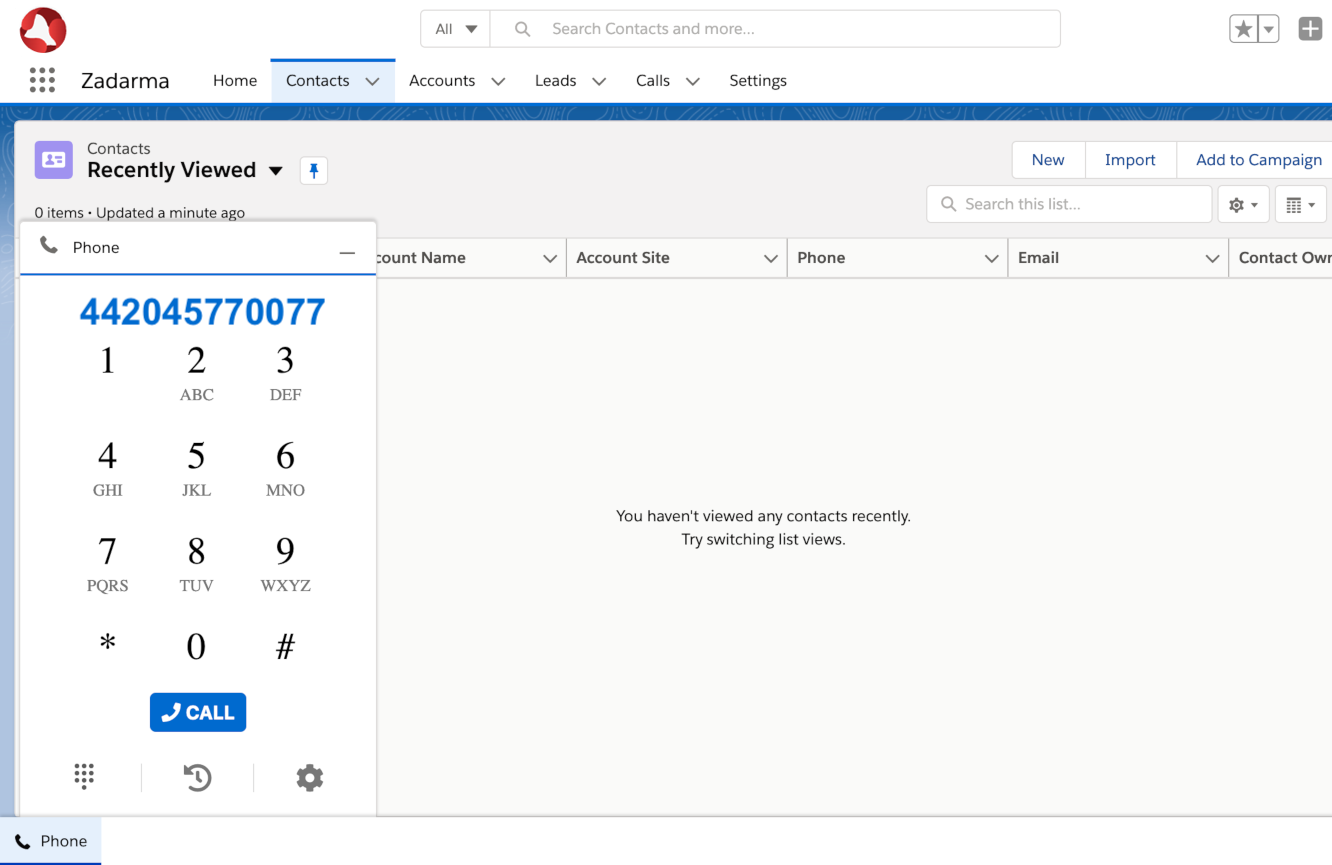
Bei einem eingehenden und ausgehenden Anruf sehen Sie eine Benachrichtigung auf dem Web-Telefon. Wenn die Telefonnummer zuvor in Salesforce CRM gespeichert wurde, werden die Daten dieses Kontakts angezeigt.
 Anrufe
Anrufe
 Rufnummern
Rufnummern
 eSIM für Reisen
eSIM für Reisen
 SMS
SMS
 Cloud Telefonanlage
Cloud Telefonanlage
 Sprachanalyse
Sprachanalyse
 Callback-Widget
Callback-Widget
 Videokonferenz
Videokonferenz
 Click-to-Call Button
Click-to-Call Button
 VoIP für Unternehmen
VoIP für Unternehmen
 Partnerprogramm
Partnerprogramm
 Integrationen
Integrationen
 Für wen
Für wen
 Einstellanleitungen
Einstellanleitungen
 FAQ
FAQ
 Online-Chat
Online-Chat
 Support-Ticket erstellen
Support-Ticket erstellen
 Blog
Blog